Photoshop - photoshop, szimbólumok és szöveg photoshop
Amikor úgy döntünk, egy eszköz típusa (szöveg), majd a tetején az eszköztár ikonra lehetőségek állnak rendelkezésre, amelyek alapján elrejti „édes pár” panel szabni a karakterek és bekezdések. Mint a többi panel a Photoshop, a két fül, akkor húzza szét az egeret külön ablakban. Ha a hely az asztalon van hová menni.
Mielőtt belevetik magukat a karakterek és betűtípusok, akkor megismerni néhány konkrét feltételek a hozzájuk kapcsolódó - kerning, nyomon követése, és a vezető.
Kerning- növeli vagy csökkenti a távolság bizonyos párjai közötti karakterek. Követési - szélesítése vagy szűkül a közötti időszakban karaktereket a kijelölt szöveget, vagy a teljes szövegre.
Alávágási a szöveg automatikusan beállítható metrikus vagy optikai alávágást. Ha metrikus kerning (más néven - avtokerning) használtam egy pár karakter is, amelyek a legtöbb font. Ezek pár betűt már tartalmaznak információkat a távolságok között adott pár betűt. Például néhány közülük: LA, P. To, Tr, Ta, Tu, Te, Ty, Wa, WA, We, Wo, Ya és Yo. Mutatókat kerning által alkalmazott alapértelmezett, ezért a konkrét pár betűt kerning automatikusan alkalmazza az importálási vagy bemenet.
Egyes betűtípusok alávágási részletes leírás. Azonban, ha a betűtípusok adatait tartalmazza csak minimális vagy semmilyen kerning nem tartalmaz őket, vagy amikor a szó vonal vagy egyidejűleg különböző készletek és csapok, szükség lehet az optikai alávágást. Amikor az optikai alávágás közötti intervallum a szomszédos szimbólumok állítjuk alapján alakjuk.
Ez az ábra világosan mutatja, a különbség különböző alávágási. Gyakorlatilag ez lehetővé teszi, hogy a szöveg vizuális megjelenítését.

Ahelyett, hogy a „vezető”, néha az „sorköz”, amely közvetíti a lényege, hogy mi történik az orosz. A közvetlen font sorköz van az alapvonaltól egy sor szöveget, hogy a vonal alapvonal fölé. Basic vonal- az a láthatatlan vonal amely összehangolja az alsó széle a legtöbb levelet. Ahhoz, hogy egy bekezdés több vezető érték lehet alkalmazni, de a teljes érték fogja meghatározni a legnagyobb értéke őket.
Alávágás, sortávolságot és nyomkövető között többi paramétert a Karakter panel (Symbol).
1 - betűtípus, 2 - betűméretet. 3 - kerning, 4 - karakter magasság, 5 - eltérés a kiindulási értékhez képest, 6 - 7 jelzést - távtartó, 8 - követés, 9 - karakter szélességű, 10 - 11 szöveg színe - különböző intézkedések a szöveg 12 - kinevezés szöveg nyelv, 13 - karakter simító lehetőségeket.
A vonal ikonok (11) érdemes külön említést, balról jobbra: félkövér, dőlt, kisbetűkkel (nagy sapkák), nagybetűs, felső index, alsó index, aláhúzott és áthúzott.
Tény, hogy magyarázatot kell írni kétféleképpen át a lövés, mert minden változás attól függ, hogy ikon megnyomására vagy felszabadul. Például, ha rákattintunk - jelképe (vagy az egész szöveget - attól függően, hogy a választás) lesz vastag. Release - ismét finom. Azonban, ez az egész könnyen érthető, és nem frakciók.
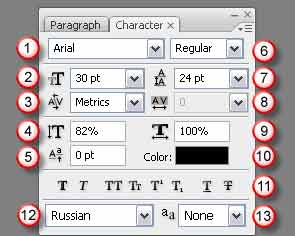
A felső sorban hívott „hagyományos” típusú, alsó - kis sapkák. Ellentétben nagybetűvel a kis sapkák, hogy ha a szöveg formázására a tőke Photoshop automatikusan a kiskapitális karakterek szerepelnek a betűtípust, ha rendelkezésre áll. Ha ők nem szerepelnek a betűtípus generált psevdokapitel.

Ha rákattint az ikonra egy háromszög a jobb felső sarokban a panel, a menü segítségével kiválaszthatja a paramétereket a szöveg és a „forró” gombok megváltoztatni őket. Azonban ezek a kulcsok csak akkor állnak rendelkezésre a szöveg szerkesztés módban.
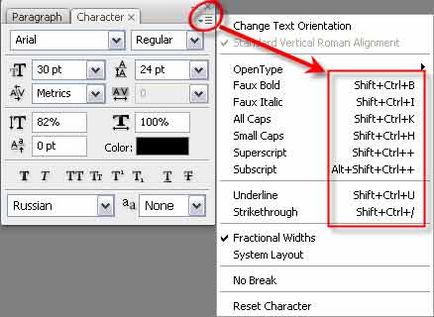
Bekezdés panel (bekezdés)
Célja, hogy alkotnak bekezdések szöveg igazítását és francia vonalak. Mindez csak akkor működik, ha a szöveg szerkesztés módban.
1 - gyűjteménye ikonok szöveg igazítása: a bal margó közepén, a jobb, 2 - bal oldali behúzása, 3 - bal francia az első sorban, 4 - elválasztás (intervallum egy pass vonal) előtt 5 bekezdés - bal oldali behúzása, 6 - utáni térköz 7 bekezdés - elválasztást.
A szöveg igazítás előfordulhatnak indokolt vagy anélkül. Szöveg tekinthető kikapcsolható, ha azt mindkét oldalát. Tudod, hogy az indoklás a teljes szöveget a bekezdés az utolsó sor, vagy az egész szöveget egy bekezdés, kivéve az utolsó sort. Több ideges, hogy a paramétereket sorbeállításoktól csak a latin betűket.
Ami a margó, akkor meg kell érteni, mint a távolságot a karakterek és a szöveg keretben. Nyilvánvaló, hogy ha a szöveg beírása a kiindulási helyzet a bemélyedés nincs értelme.
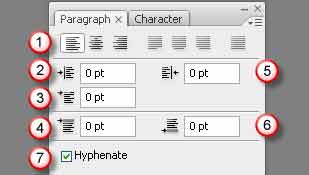
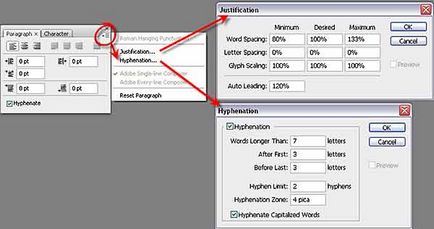
Speciális beállítások és kiegyenlítési transzfer érhetők el a menü, az úgynevezett ikonra a jobb felső sarokban a panel.
Mert Indoklás (igazítás) vannak beállítva:
Szó Spasing (inter-szó térköz) - kapunk préseléssel terek. A paraméterértékek változhat 0% 1000%. 100% extra szavak közötti távolságot adunk hozzá.
Letter Spasing (interalphabetic intervallum) - távolság betűk közötti alávágást és nyomon követése. A paraméter értékek azonban változhatnak a 100% és 500%. A 0% extra térköz karakterek között nem adunk hozzá, és 100% -os adunk a kiindulási intervallum szélessége.
Glyph skálázás (intervallum között betűképeket) - a szélessége egy karaktersorozatot (glyph - bármely betűtípus karakter, beleértve a különleges képességgel formában). A paraméterértékek változhat 50% és 200%. 100% -os magassága karakterek nem méretezhető. Ebben az esetben a paramétereket a időközönként mindig alkalmazzák a teljes bekezdésre, és állítsa be a távolságot néhány karaktert kell használni a „követés”.
Beállítás Elválasztás (elválasztási) is tartalmaz több paraméter:
Hosszabb szavak (hosszabb szavak ...) - meghatározza a minimális számú karakter elválasztható szavak.
Miután az első és az utolsó előtti (Miután az első levelet, és az utolsó előtti betű) - beállítja a minimális számú karakter az elején és végén a szó, hogy meg lehet törni transzfer. Például, ha megad egy értéket ezek a paraméterek értéke 3, a „futás” kerül át a „jog”, de nem „jog”. De a végén a szó, ez az érték hibát eredményez: „minta-csat elrendezésben.”
Kötőjel Limit (Podryad max) - a maximális számú, egymást követő sorok átvihető.
Elválasztás Zone (zóna elválasztási) - beállítja a távolságot a jobb szélén egy bekezdés, és korlátozza a részét a vonal, amelynek átutalását nem megengedett. Beállítása a 0 érték hagyjuk bárhová magával viheti a sorban. Ez a beállítás csak ha a tördelő Adobe.
Elválasztása nagybetűs szavak (elválasztás a szavak, gépelt nagybetűs) - ez az opció ki van választva, hogy megakadályozzák az átadás a szavak, gépelt nagybetűvel.
Az ábra volt az első font kettős T betű - a font TrueType. A második egy ikon - egy olyan rendszer font Windows-t. Harmadszor, piros ikon - Type 1 Negyedszer, kitűzőt hasonló O - font OpenType.
A legújabb változat a Photoshop neve követ a fülhallgató látta a betűtípust, ami nagyban megkönnyíti a választása dekorációs célokra.
Tanács.
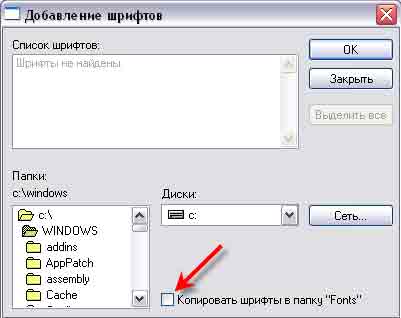
A Windows telepítése esetén az új betűtípusok, nem része az operációs rendszer, a legjobb, hogy ezeket a betűtípusokat a mappában a C meghajtón, és telepítés törölje az „Copy betűkészletek a Fonts mappába”. Így helyet takaríthat meg a rendszer meghajtón.
Történelmileg, Type 1 betűtípusok, Adobe Systems által kifejlesztett, egyike volt az első skálázható formátumban elérhető. Most már kevésbé gyakori, mint az Adobe és a Microsoft Corporation kifejlesztett egy cross-platform betűtípusok OpenType, amely támogatja a több nyelven, és gazdag lehetőségeket feliratok megjelenítéséhez kezelése.
Technológiai TrueType (True - pontos, Type - font) alapul matematikai leírása minden egyes karakter és a számítás az adott konfiguráció minden előadás. Beletelik sok erőforrást, de kiváló minőségű.
Adobe kész sokáig, és egy csomó jó beszélni a gyermek az OpenType, de a felhasználónak a legtöbb esetben nem megy át bizonyos lekötést, és válassza ki a betűtípust a fülhallgatót, és felveszi a mérete próbálgatással.
Nyilvánvaló, hogy a betűméretet határozza meg, hogy milyen nagy, hogy fog megjelenni. Alapértelmezésben a méretétől a pontban (pt). Egy pont 1/72 hüvelyk egy kép felbontása 72 ppi. Van azonban át lehet váltani a hagyományos definíciója pont méretben. Egység Alapértelmezett betűméret lehet változtatni a Szerkesztés> Beállítások> Units Vonalzók> Units> Type ((Szerkesztés> Beállítások> Mértékegységek és vonalzók> Units> font).
A gyakorlatban, ha megszokja, hogy a méret a pont, a különleges, hogy változtatniuk kell őket nem merül fel.
Szedésének a szöveget a Photoshop, akkor kell, persze, egy nagy rajongó. Azonban egy olyan helyzetben, ahol az egyesíteni kívánt összetett kép egy nehéz szöveg, képes dolgozni betűtípusok nagyon hasznosak.